إعادة توجيه الفاكسات المستلمة ونسخها احتياطيًا تلقائيًا
|
يمكنك تكوين الإعدادات لإعادة توجيه فاكس مستلَم وحفظه تلقائيًا إلى وجهة محددة مسبقًا. كما يمكنك تحديد ما إذا كنت تريد طباعة الفاكس المستلم على الجهاز.
|
يوضح هذا القسم كيفية تكوين الإعدادات باستخدام Remote UI (واجهة المستخدم البعيدة) من جهاز كمبيوتر.
من لوحة التشغيل، حدد [قائمة] من الشاشة [الرئيسية]، ثم حدد [إعدادات الوظائف] لتكوين الإعدادات. [إعدادات إعادة التوجيه]
امتيازات المسؤول مطلوبة.
من لوحة التشغيل، حدد [قائمة] من الشاشة [الرئيسية]، ثم حدد [إعدادات الوظائف] لتكوين الإعدادات. [إعدادات إعادة التوجيه]
امتيازات المسؤول مطلوبة.
|
التجهيزات المطلوبة
|
|
سجّل الوجهة المطلوب تحديدها لدليل العناوين بالجهاز. تسجيل الوجهات (دليل العناوين) (طراز لوحة اللمس)
|
1
قم بتسجيل الدخول Remote UI (واجهة المستخدم البعيدة) في وضع مدير النظام. بدء تشغيل Remote UI (واجهة المستخدم البعيدة)
2
على صفحة مدخل Remote UI (واجهة المستخدم البعيدة)، انقر فوق [Settings/Registration]. صفحة المدخل لـ Remote UI (واجهة المستخدم البعيدة)
3
انقر على [RX/Forwarding Settings]  [Fax RX Settings]
[Fax RX Settings]  [Edit] في [Forwarding Settings].
[Edit] في [Forwarding Settings].
 [Fax RX Settings]
[Fax RX Settings]  [Edit] في [Forwarding Settings].
[Edit] في [Forwarding Settings].يتم عرض شاشة [Edit Forwarding Settings].
4
حدد مربع الاختيار [Use Forwarding Function] ثم انقر فوق [Select from Address Book].
يتم عرض شاشة [Select from Address Book].
5
حدد الوجهة، وانقر فوق [OK].
تظهر الشاشة [Edit Forwarding Settings] مرة أخرى.
6
عيّن ما إذا كنت تريد طباعة الفاكسات أو حفظها في الذاكرة.
 عند طباعة الفاكسات على الجهاز
عند طباعة الفاكسات على الجهاز
من [Print Images]، حدد [On]. للطباعة فقط عند فشل إعادة التوجيه، حدد [Print Only When Error Occurs].
 عند حفظ الفاكسات التي لا يمكن إعادة توجيهها إلى ذاكرة الجهاز
عند حفظ الفاكسات التي لا يمكن إعادة توجيهها إلى ذاكرة الجهاز
من [Store Images in Memory]، حدد [Store Only When Error Occurs].
يمكن عرض الفاكسات المحفوظة إلى الذاكرة في [Status Monitor]. التحقق من الفاكسات التي فشلت إعادة توجيهها
يمكن عرض الفاكسات المحفوظة إلى الذاكرة في [Status Monitor]. التحقق من الفاكسات التي فشلت إعادة توجيهها
7
أدخل أية سلسلة في [File Name]، حسب الحاجة.
إذا حدد رقم فاكس باعتباره الوجهة، فلا تكون هذه الخطوة مطلوبة. انتقل إلى الخطوة 8.
إذا حددت وجهة بخلاف رقم فاكس، يُعاد توجيه ملف PDF أو حفظه باسم الملف التالي.
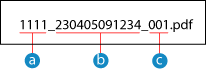
 رقم إدارة الاتصال
رقم إدارة الاتصال تاريخ الإرسال (في هذا المثال، "April 5, 2023, 9:12:34 AM")
تاريخ الإرسال (في هذا المثال، "April 5, 2023, 9:12:34 AM") الرقم التسلسلي للملف (إذا كان ملفًا واحدًا، فسيكون "001")
الرقم التسلسلي للملف (إذا كان ملفًا واحدًا، فسيكون "001")عند إدخال سلسلة في [File Name]، يتم إلحاق السلسلة المحددة ببداية اسم الملف أعلاه.
8
انقر فوق [OK].
تم تطبيق الإعدادات.
9
قم بتسجيل الخروج من Remote UI (واجهة المستخدم البعيدة).